Jmeter+Ant+Jenkins介面自動化框架
最近應公司要求,搭建一套介面自動化環境。看到通知郵件,沒有多想就確定了Jmeter路線。可能有些人會
說,為啥不用python,相對而言高大上一些。因為公司內部現在項目有用到Jmeter,正好可以結合利用,適合自
己才是最好的嘛。整體思路是Jmeter可以做壓力測試,也可以做介面測試;Ant是基於Java的構建工具,完成腳
本執行收集結果並生成報告;Jenkins也是基於Java開發的持續集成工具。
JDK安裝
下載安裝包,解壓到安裝目錄,本次用的是jdk1.8版本。
下載地址://www.oracle.com/java/technologies/javase/javase-jdk8-downloads.html
設置環境變數
JAVA_HOME:D:\jdk\jdk1.8.0_20_64 Path:%JAVA_HOME%\bin;%JAVA_HOME%\jre\bin CLASSPATH:.;%JAVA_HOME%lib;%JAVA_HOME%lib\tools.jar(注意最前面的.)
安裝結果驗證
在命令行窗口輸入 java -version 然後回車,出現對應的jdk版本即為安裝成功。
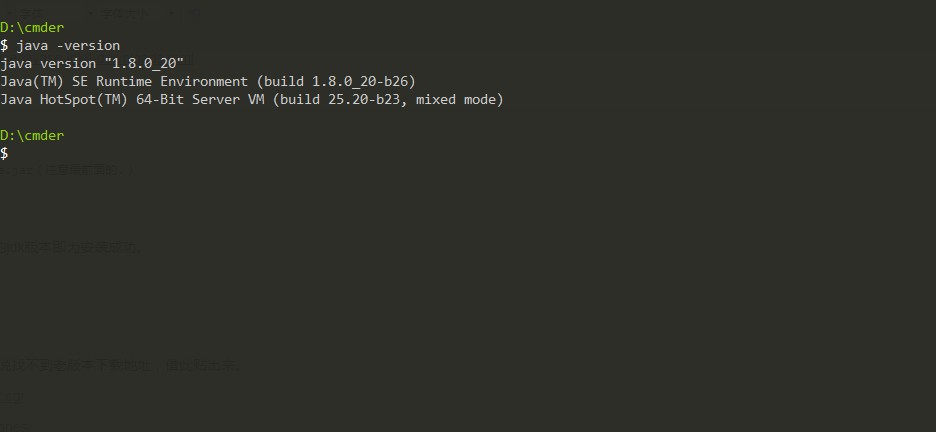
Jmeter安裝
下載安裝包,解壓到自己電腦的安裝目錄,鑒於之前有人說找不到老版本下載地址,藉此貼出來。
最新版本下載://jmeter.apache.org/download_jmeter.cgi
歷史版本下載://archive.apache.org/dist/jmeter/binaries/
設置環境變數
JMETER_HOME:D:\apache-jmeter-3.1 CLASSPATH:%JMETER_HOME%\lib\ext\ApacheJMeter_core.jar;%JMETER_HOME%\lib\jorphan.jar; Path:%JMETER_HOME%\bin
安裝結果驗證
在命令行窗口輸入 jmeter -v 然後回車,出現對應的版本即為安裝成功,我這裡用的是自己安裝的命令行工具。
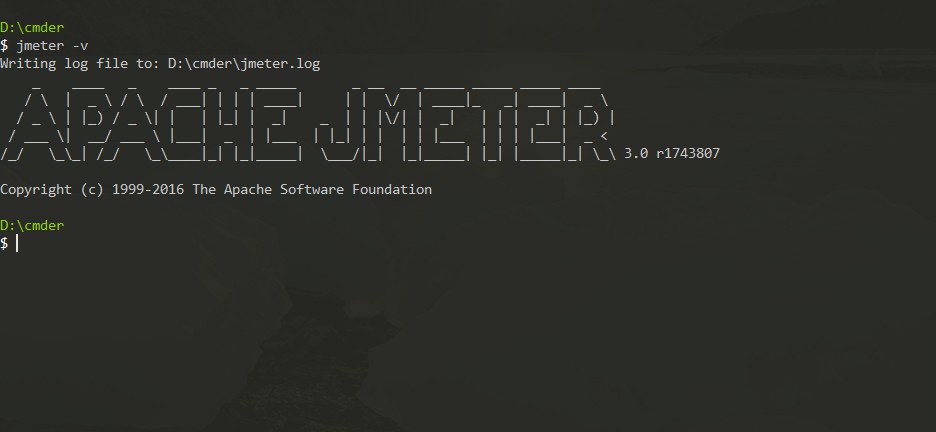
Ant安裝
下載安裝包,解壓到安裝目錄。本次使用的是1.10.8版本,大家可以根據需要選擇。
下載地址://ant.apache.org/bindownload.cgi
設置環境變數
ANT_HOME:D:\apache-ant-1.10.8 CLASSPATH:%ANT_HOME%\lib; PATH:%ANT_HOME%\bin;
安裝結果驗證
在命令行窗口輸入 ant -v 然後回車,出現對應安裝版本即為成功。
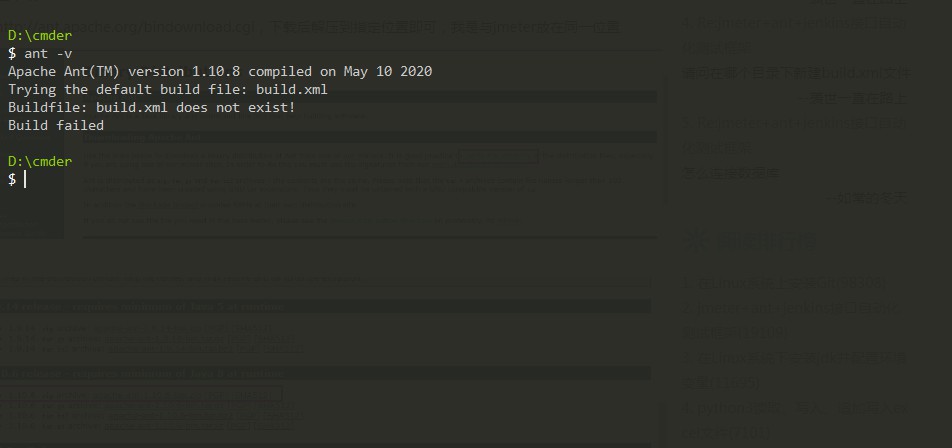
本地調試使用ant構建運行jmeter腳本
配置運行文件
將jmeter>>>extras目錄下的 ant-jmeter-1.1.1.jar 文件拷貝到ant安裝目錄下的lib文件夾中,這樣Ant運行
時才能找到”org.programmerplanet.ant.taskdefs.jmeter.JMeterTask“這個類,從而成功觸發JMeter腳本。
配置報告輸出格式
jmeter默認保存的是csv格式的文件,我們要將其改為xml格式。在jmeter的bin目錄下找到jmeter.properties並
編輯,這裡建議大家用vsCode或者Notepad打開。

配置編譯文件
在ant的安裝目錄下,新建build.xml文件,然後修改文件內容。注意:在jmeter的extras目錄下也有個
build.xml文件,不要修改成這個文件。ant目錄下這個文件是需要你自己新建並修改的。下面給出一份
推薦build內容供參考,主要修改裡面的jmeter版本、指定報告路徑以及運行腳本路徑。
<?xml version="1.0" encoding="UTF-8"?> <project name="ant-jmeter-test" default="run" basedir="."> <tstamp> <format property="time" pattern="yyyyMMddhhmm" /> </tstamp> <property name="basedirectory" value="D:\Jmeter\apache-jmeter-5.2.1\extras" /> <!-- 需要改成自己本地的 Jmeter 目錄--> <property name="jmeter.home" value="D:\Jmeter\apache-jmeter-5.2.1" /> <!-- jmeter生成jtl格式的結果報告的路徑--> <property name="jmeter.result.jtl.dir" value="D:\autotest\result\jtl" /> <!-- jmeter生成html格式的結果報告的路徑--> <property name="jmeter.result.html.dir" value="D:\autotest\result\html" /> <!-- Name of test (without .jmx) --> <property name="test" value="Test"/> <!-- 生成的報告的前綴--> <property name="ReportName" value="TestReport" /> <!--property name="jmeter.result.jtlName" value="${jmeter.result.jtl.dir}/${time}.jtl" /> <property name="jmeter.result.htmlName" value="${jmeter.result.html.dir}/${time}.html" /--> <property name="jmeter.result.jtlName" value="${jmeter.result.jtl.dir}/${time}.jtl"/> <property name="jmeter.result.htmlName" value="${jmeter.result.html.dir}/DetailReport${time}.html"/> <property name="jmeter.result.htmlName2" value="${jmeter.result.html.dir}/SummaryReport${time}.html"/> <path id="xslt.classpath"> <fileset dir="${jmeter.home}/lib" includes="xalan*.jar"/> <fileset dir="${jmeter.home}/lib" includes="serializer*.jar"/> </path> <target name="run"> <antcall target="test" /> <antcall target="report" /> </target> <target name="test"> <taskdef name="jmeter" classname="org.programmerplanet.ant.taskdefs.jmeter.JMeterTask" /> <jmeter jmeterhome="${jmeter.home}" resultlog="${jmeter.result.jtlName}"> <!-- 聲明要運行的腳本。"*.jmx"指包含此目錄下的所有jmeter腳本 --> <testplans dir="D:\autotest\script" includes="*.jmx" /> </jmeter> </target> <target name="report"> <tstamp> <format property="report.datestamp" pattern="yyyy/MM/dd HH:mm" /></tstamp> <xslt classpathref="xslt.classpath" force="true" in="${jmeter.result.jtlName}" out="${jmeter.result.htmlName}" style="${jmeter.home}/extras/jmeter.results.shanhe.me.xsl"> <param name="reportDate" expression="${report.datestamp}"/> </xslt> <xslt classpathref="xslt.classpath" force="true" in="${jmeter.result.jtlName}" out="${jmeter.result.htmlName2}" style="${jmeter.home}/extras/jmeter-results-detail-report_21.xsl"> <param name="showData" expression="${show-data}"/> <param name="titleReport" expression="${ReportName}${time}"/> <param name="dateReport" expression="${report.datestamp}"/> </xslt> <copy todir="${jmeter.result.html.dir}"> <fileset dir="${jmeter.home}/extras"> <include name="collapse.png" /> <include name="expand.png" /> </fileset> </copy> </target> </project>
執行測試並查看結果
在build.xml所在目錄(我這裡就是ant的安裝目錄)打開命令行窗口,輸入 ant 然後回車,執行成功
會出現如下所示內容。
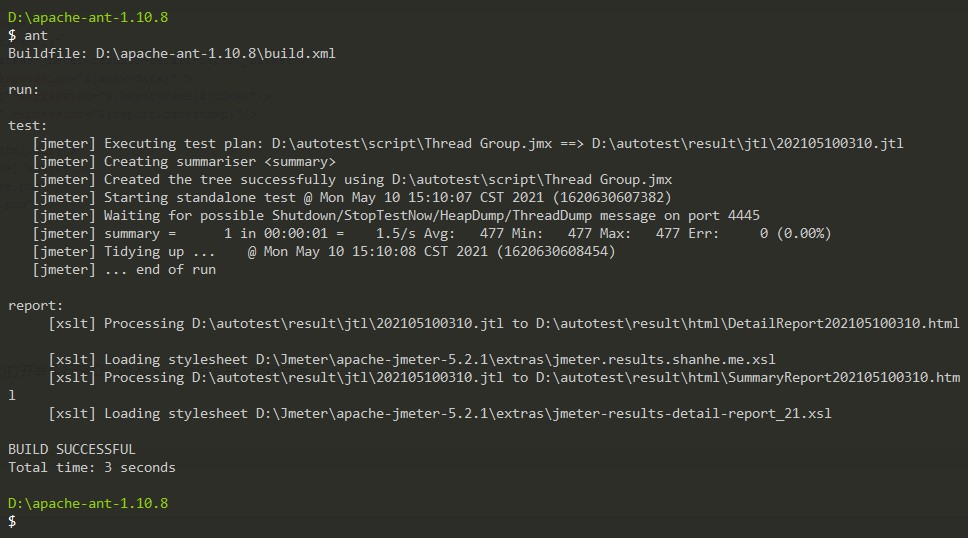
打開build.xml文件中指定的結果存放路徑,查看是否生成了html和jtl文件。


優化測試報告
由於jmeter原始的測試報告資訊不太符合項目需要,我對報告模板做了簡單修改,大家可以根據
實際情況再次調整。
下載地址://pan.baidu.com/s/1TwCe9cPgxmr55NUN4zWeKA
提取碼:g8wc
下載完成,將文件放入jmeter extras目錄下,打開build.xml文件,設置文件路徑。
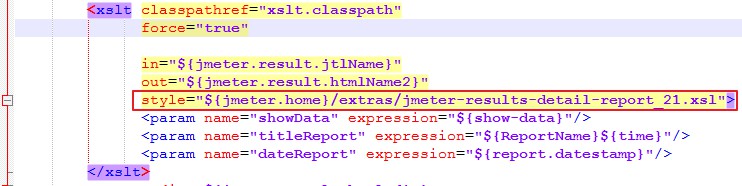
打開jmeter.properties文件,設置測試報告的輸出內容,將需要的結果置為true並去掉#。
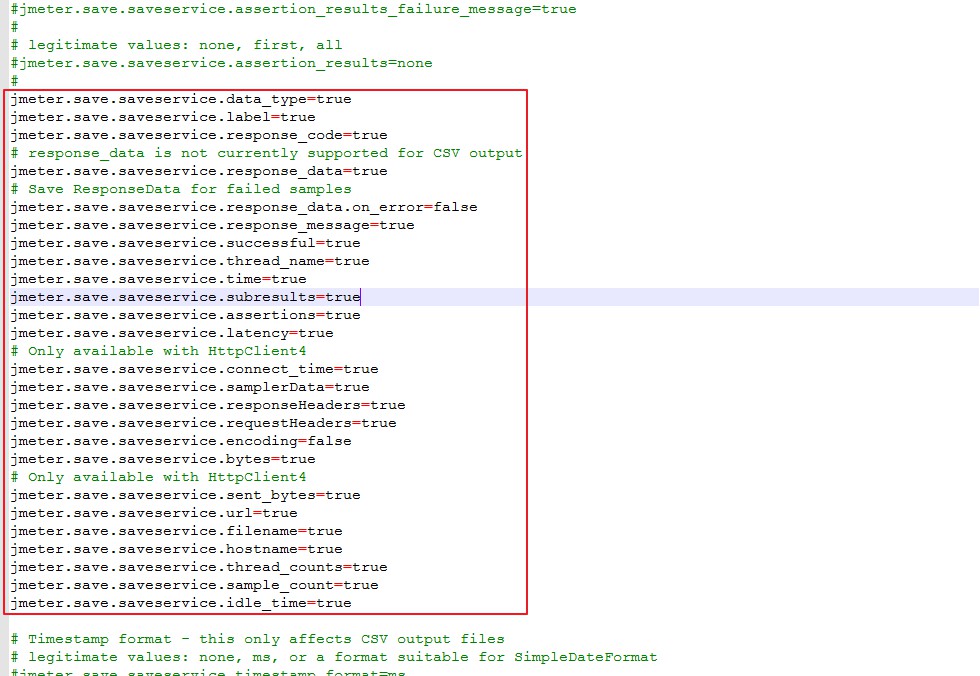
配置Jenkins構建持續集成
下載安裝Jenkins,本文不做詳細介紹,大家可自行百度。
下載地址://jenkins.io/zh/download/,安裝完成配置環境變數 JENKINS_HOME:D:\Jenkins
Jenkins服務默認埠為8080,如果出現埠衝突,可在Jenkins安裝目錄jenkins.xml文件中修改。

配置JDK和Ant環境
在瀏覽器中輸入://127.0.0.1:8585,進入Jenkins主頁,配置用戶名、密碼和插件。根據項目需要,我這裡
需要安裝HTML Publisher Plugin和Ant Plugin。在Manage Jenkins>>>Manage Plugin中搜索這兩個插件並安裝,
然後在Manage Jenkins>>>Global Tool Configuration中配置JDK和Ant的工作路徑。
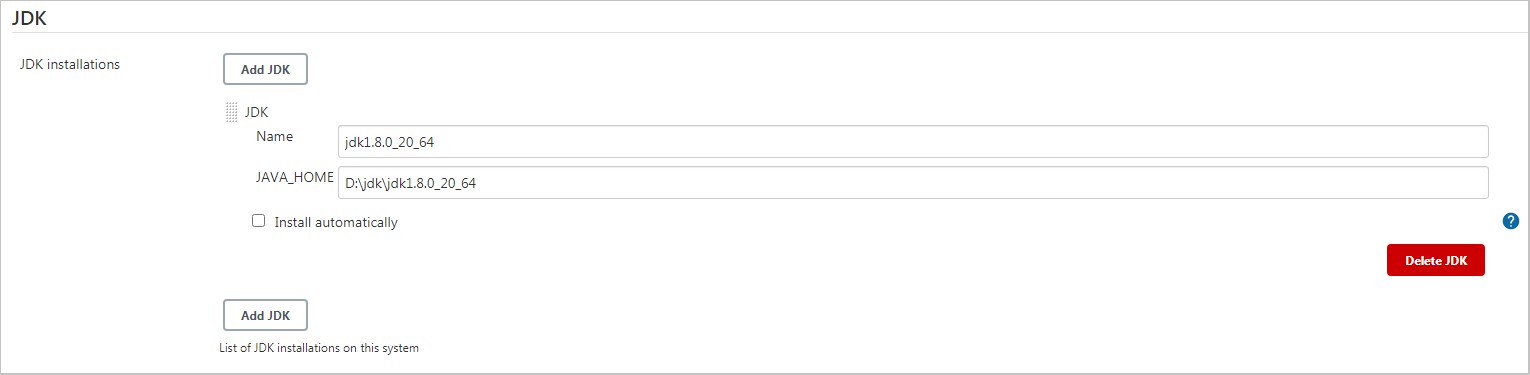

配置工作項目
在Jenkins主頁點擊New Item,輸入項目名稱,選擇Freestyle project,點擊ok會進入到項目配置頁面。因
為我已經建好了項目,這裡會提示項目名稱已存在,項目名稱建議大家用英文。
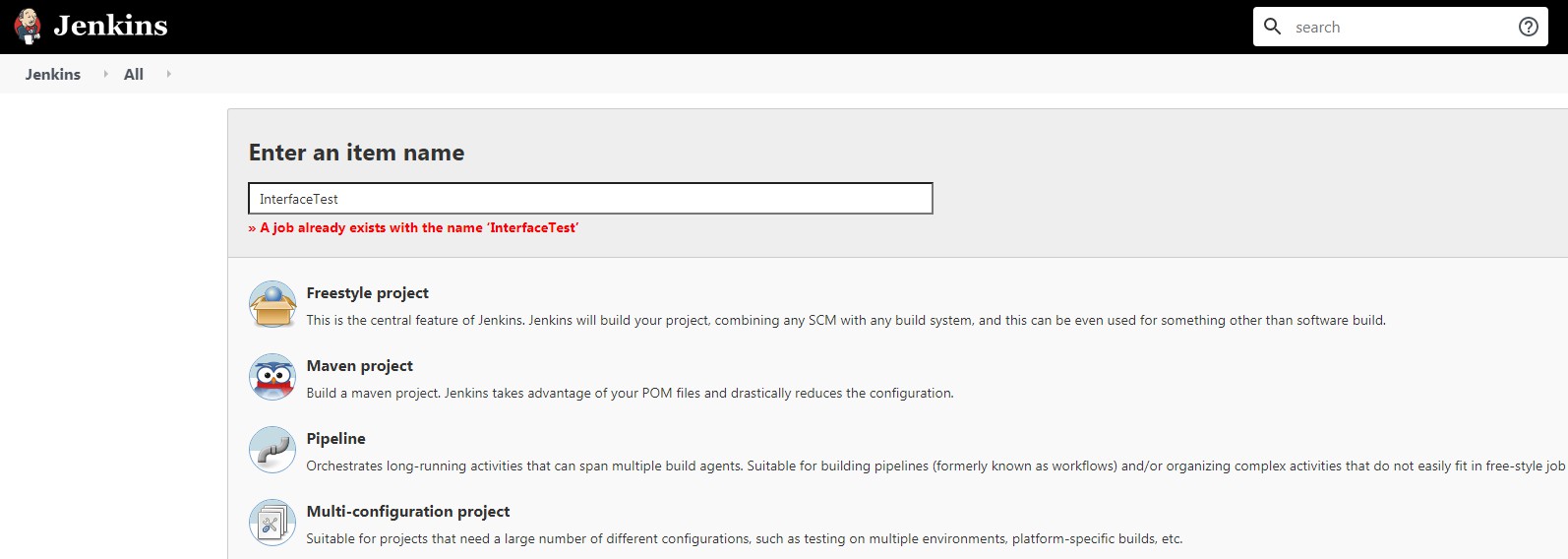
進入到項目配置頁面,我們目前需要修改一些配置。Discard old builds(丟棄舊的構建):為了避免多餘
的構建日誌、臨時文件占磁碟空間,需要定期的清除過期文件。我這裡配置保留5天內的構建文件,保
持最大構建個數不限。
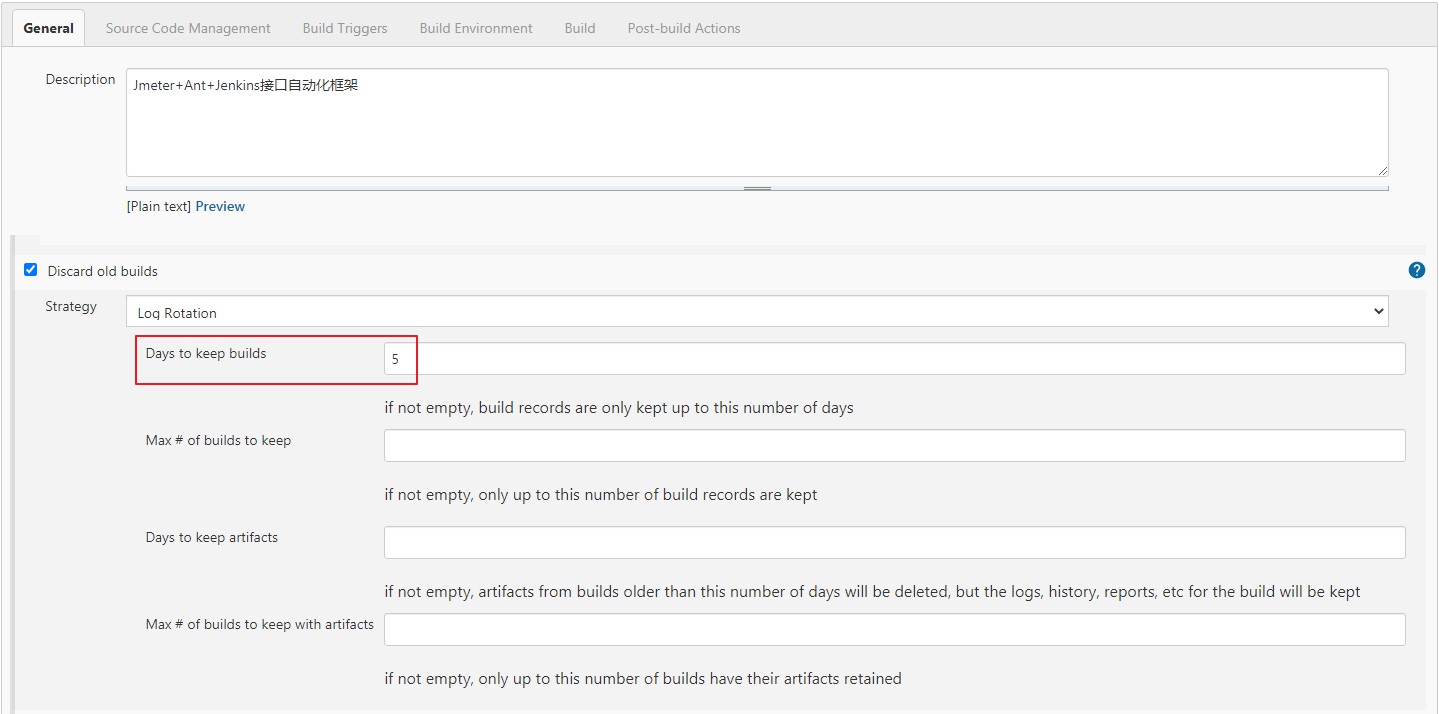
Build Triggers(構建觸發器)用來設置定時任務,其語法是由「* * * * *」構成,中間空格隔開。
第一顆*表示分鐘,取值0~59
第二顆*表示小時,取值0~23
第三顆*表示一個月的第幾天,取值1~31
第四顆*表示第幾月,取值1~12
第五顆*表示一周中的第幾天,取值0~7,其中0和7代表的都是周日
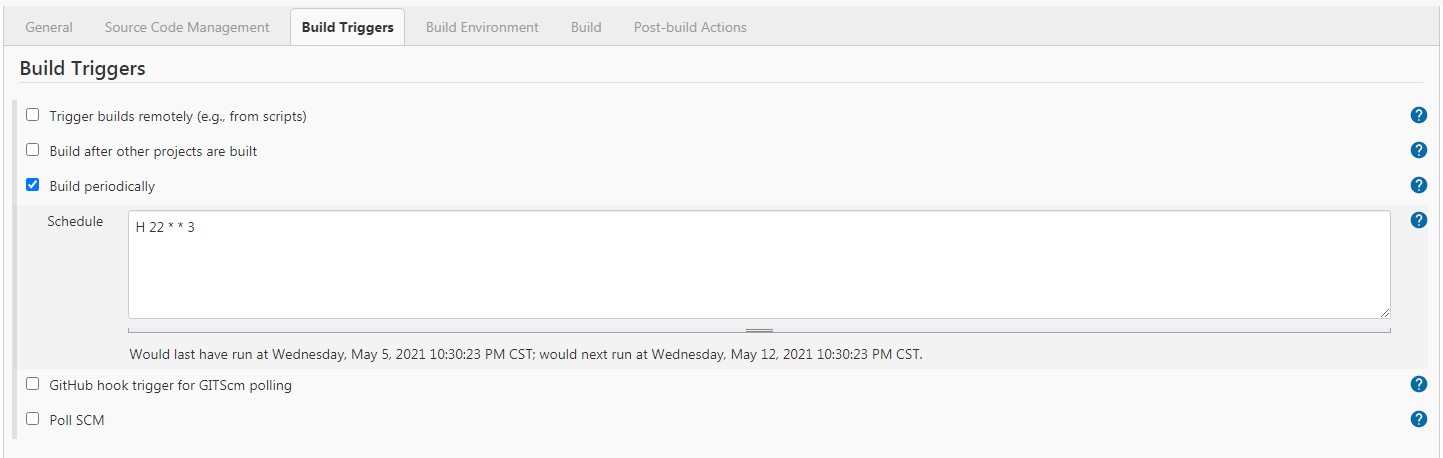
Build模組需要增加Invoke Ant,其中Ant Version的值要與上面在Jenkins中設置名稱一致;Build File
填寫我們新建的build.xml文件所在的路徑。

Post-build Actions(構建後操作)目前先配置一下報告存放路徑,此路徑要與build.xml文件中報告存放
路徑一致,否則無法在Jenkins中查看測試報告,Report title默認不做更改。
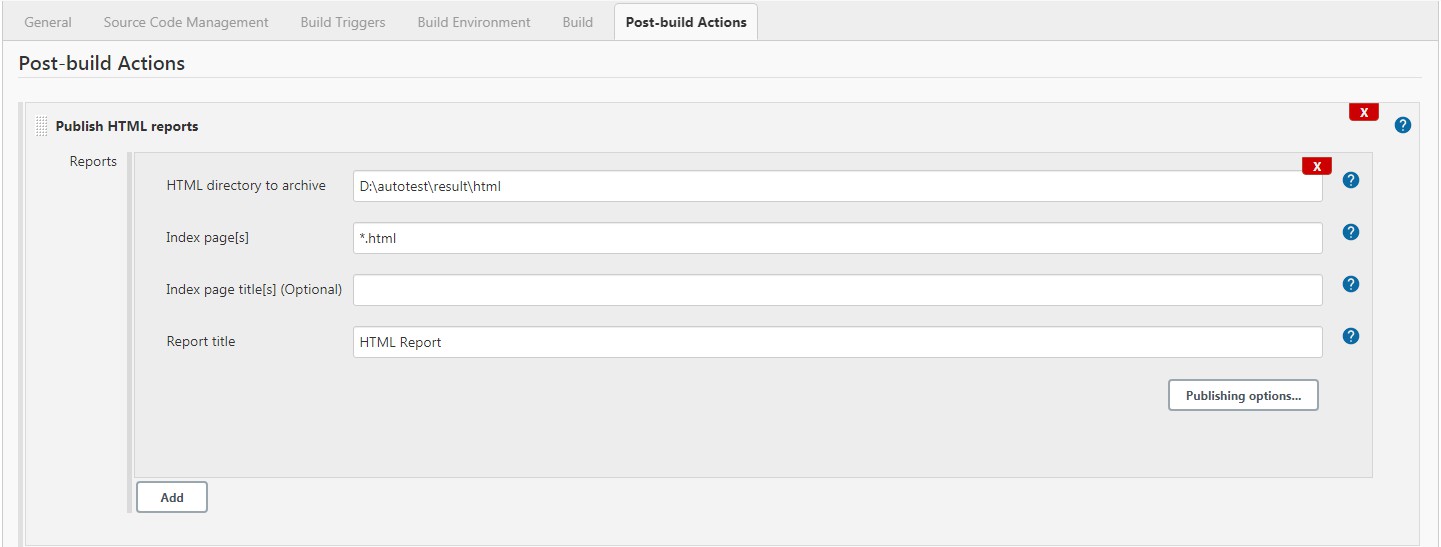
寫在最後的話
至此,一套簡單的介面自動化框架搭起來了,期間也踩了很多坑。由於技術能力有限,這個框架
擴展功能還在研究中,有實用的功能後續再做補充。

